
以下是一些解决 Windows 7 系统搜索功能失效的方法:
检查 Windows 搜索服务是否启动:
按 “Win + R” 键,打开 “运行” 窗口,输入 “services.msc” 并按回车。
在 “服务” 窗口中,找到 “Windows Search” 服务。
确保 “Windows Search” 服务的状态为 “正在运行”。如果未启动,右键点击该服务并选择 “启动”。重启该服务后,检查搜索功能是否恢复正常。
重建搜索索引:
打开 “控制面板”,点击 “索引选项”。
点击 “高级” 按钮,然后选择 “重建”。
系统会开始重新构建索引,完成后检查搜索功能是否恢复正常。
检查 Windows 资源管理器设置:
按下 “Win + E” 快捷键打开 “资源管理器”,点击 “查看”,选择 “选项”。
在弹出的窗口中,切换到 “搜索” 选项卡。
确保 “搜索子文件夹” 和 “包括系统文件和隐藏文件” 被选中。
点击 “确定” 保存设置,并重新启动电脑。
通过注册表修改设置:
按下 “Win + R” 键打开 “运行”,输入 “regedit”,回车进入注册表编辑器。
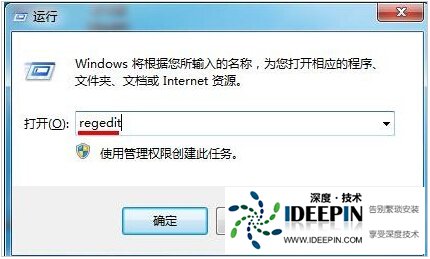
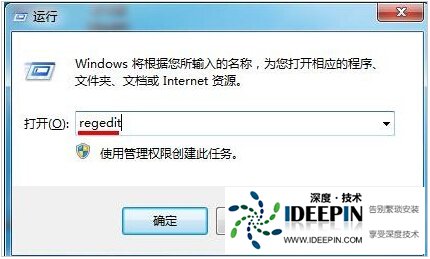
在打开的窗口中,展开到 “HKEY_CURRENT_USER\Software\Microsoft\Windows\CurrentVersion\Explorer\CabinetState”,在右侧新建一个名为 “UseSearchAsst” 的字符串值。
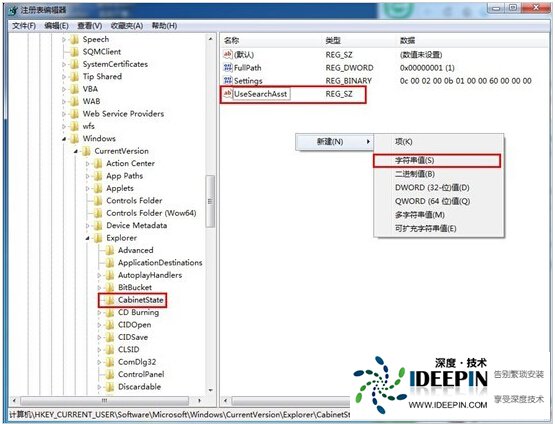
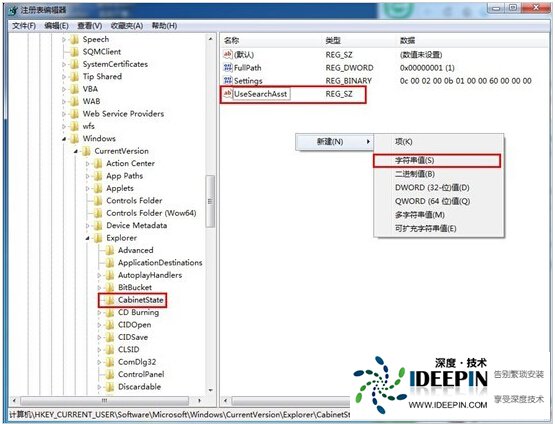
双击打开该键值,将数据数值修改为 “no”,点击 “确定” 即可。
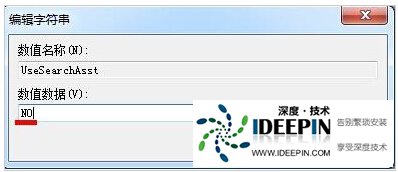
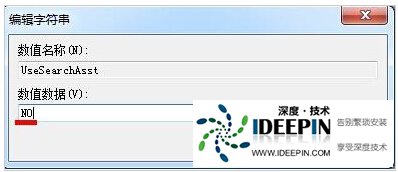
修复相关文件:
打开 “开始” 菜单,在 “附件” 中找到 “运行” 选项(也可按 “Win+R” 快捷键)。
打开 “运行” 窗口后,输入 “regsvr32 jscript.dll”,然后点击回车,等待黑色窗口跳动完毕。
按住 “Ctrl+Del+Alt” 组合键,打开 “资源管理器”,选择 “进程” 分类项,找到 “explorer.exe”,选择 “结束进程”,再点击右上角 “文件”→“新建”,输入 “explorer.exe” 新建该进程。
如果搜索功能失效是由于病毒或其他第三方软件的影响,建议进行杀毒操作或卸载相关插件、软件。此外,也可以使用电脑管家等软件的电脑诊所功能来修复搜索功能无法使用的问题。
本文由深度官网(www.ideepin.com)收集整理分享,转载请注明出处!深度系统官网
郑重声明:本文版权归原作者所有,转载文章仅为传播更多信息之目的,如作者信息标记有误,请第一时间联系我们修改或删除,谢谢!